win10系統是一款可以在智慧的狀態下為電腦自動升級的優秀系統!強大的智慧是win10系統最大的特色!但總有各種原因會導致系統的旅程運作出現一些小問題,最近就有很多的朋友們反應自己的win10系統在更新完成後沒有聲音了!今天小編就為大家帶來了解決windows更新後沒有聲音的辦法有需要的話就一起來看一看吧。
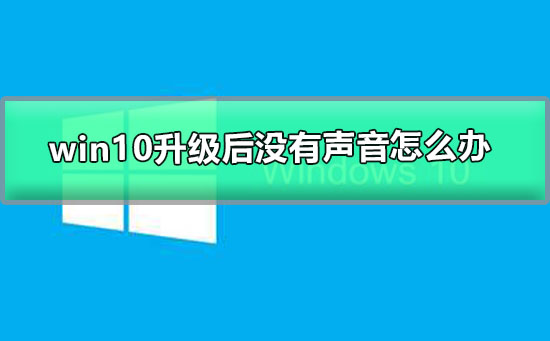
操作步驟:
1、右鍵單擊工作列的聲音圖標,選擇“播放設備”。
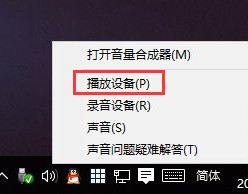
2、選擇適當的設備作為預設通訊設備,設定預設通訊設備後,再開啟設備屬性
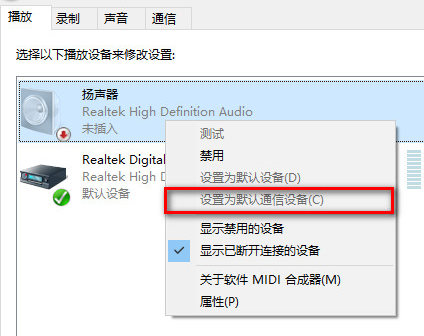
3、切換到增強選項卡,將所有增強選項去掉。
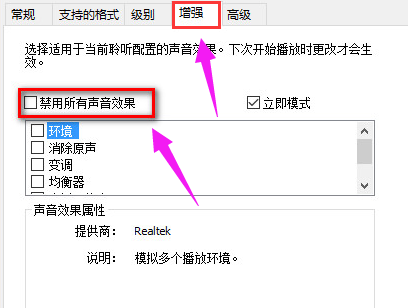
4、如果你使用的是Realtek audio音效卡,當你遇到0x000005b4錯誤提示時,可透過修改群組原則的方式修復。點選工作列搜尋按鈕,輸入gpedit,回車打開群組原則編輯器。
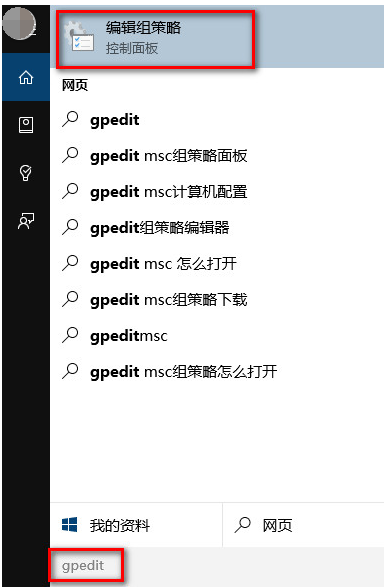
5、開啟電腦配置,選擇“管理範本”,點擊“系統”,然後點擊“裝置安裝”在右側找到“配置裝置安裝逾時”,雙擊開啟設定視窗。
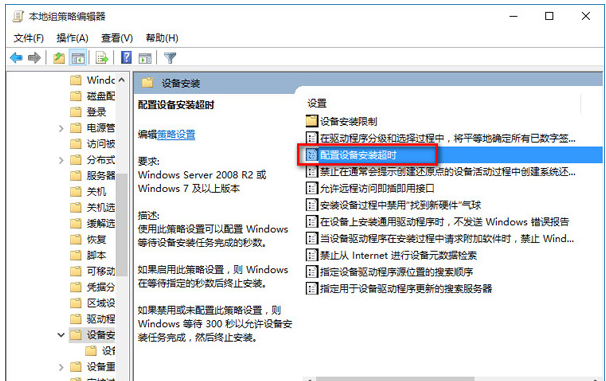
6、選擇已啟用,預設的超時時間從300秒改為1800秒,點選確定。
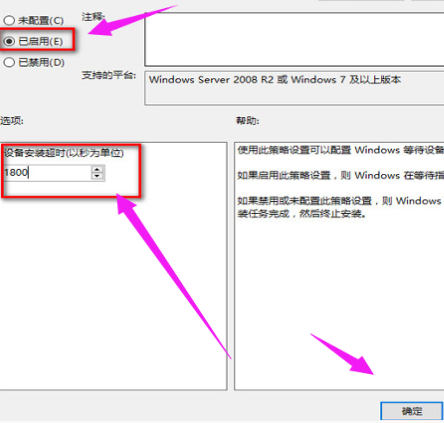
6、如果以上方法無法解決問題,可嘗試回溯驅動程式。在左下角開始功能表上右鍵單擊,選擇“裝置管理員”。
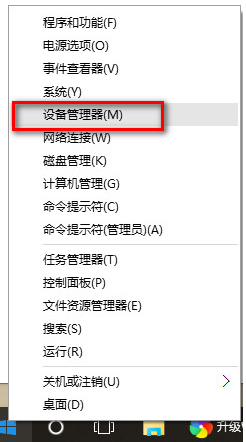
7、找到“聲音輸入和輸出”,右鍵點選預設聲音輸出設備,選擇屬性。
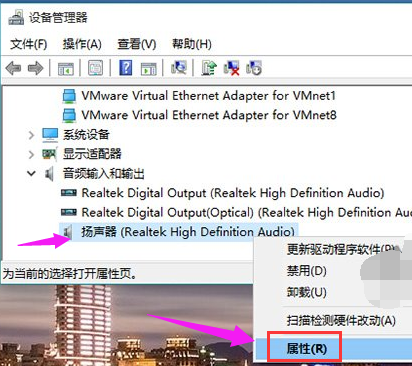
8、切換到「驅動程式」選項卡,點選「回退驅動程式」。
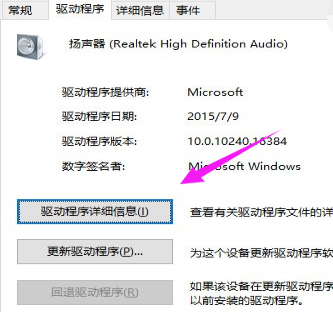
以上是解決Windows更新後無聲音的方法的詳細內容。更多資訊請關注PHP中文網其他相關文章!




